Отчет «Ключевые показатели эффективности»
Данный отчет отображает информацию по эффективности работы врачей и доступен в модуле «Отчеты».
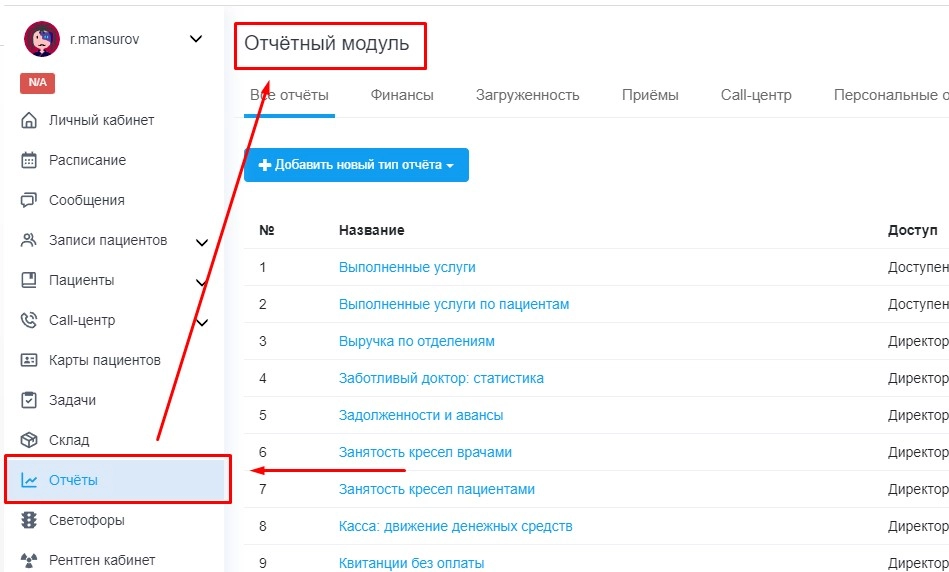
Для удобства все отчеты в данном модуле распределены по группам.
Нужный нам отчет «Ключевые показатели эффективности» относится к финансовой части, следовательно мы можем перейти в раздел «Финансы» и увидеть отчет там.
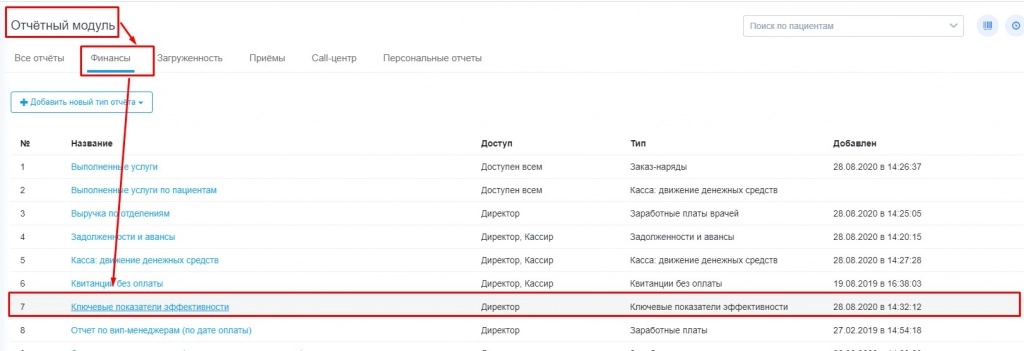
По умолчанию данный отчет доступен «Директору», но при необходимости данную настройку можно изменить.
Для того что бы просмотреть данный отчет достаточно нажать на название и мы попадем в тело отчета.

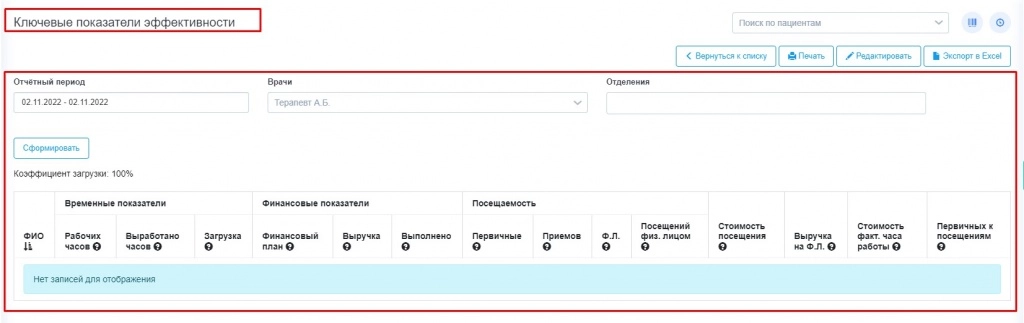
По настройкам заданных по умолчанию данный отчет выводит показатели на «Текущий» день, но данные параметры редактируемые.
В шапке отчета доступны такие поля как
1. «Отчетный период», позволяет указывать желаемый диапазон для формирования отчета.
Для того что бы открылся поле редактора, необходимо нажать одноименное окно «Отчетный период».
Далее в открывшейся форме предоставляется возможность выбрать либо фиксированные диапазоны, либо указать вручную с помощью календаря.
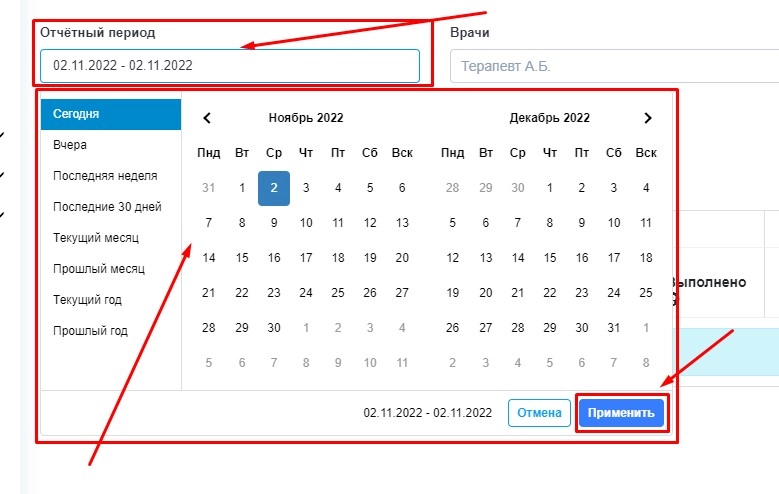
Выбрав желаемый параметр нажимаем «Сохранить».
2. Форма фильтрации «Врачи».
По умолчанию отчет отображает информацию по всем врачам, но при необходимости можно пользоваться и фильтрацией.
Поле «Врачи» позволяет формировать отчет по конкретным специалистам. Для этого необходимо нажать на данное окно и из выпадающего списка выбрать нужного пользователя.
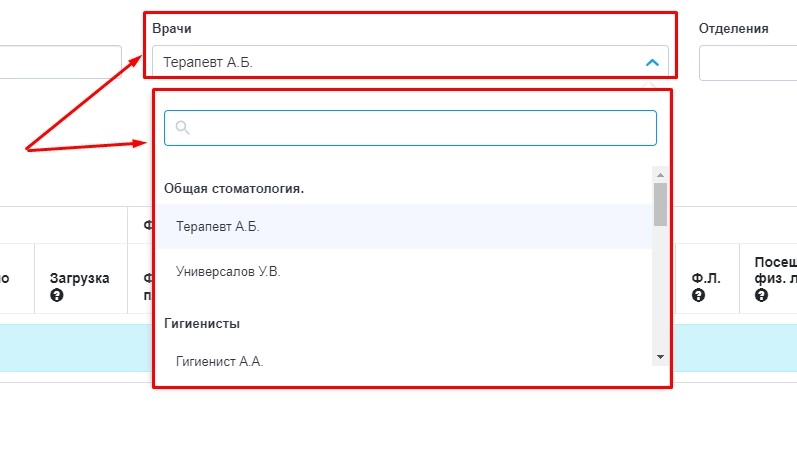
3. Окно фильтрации «Отделения».
Данная форма позволяет фильтровать выводимую информацию по желаемым отделениям.
При нажатие на данное поле система отобразит список допустимых отделений, для формирования отчета.
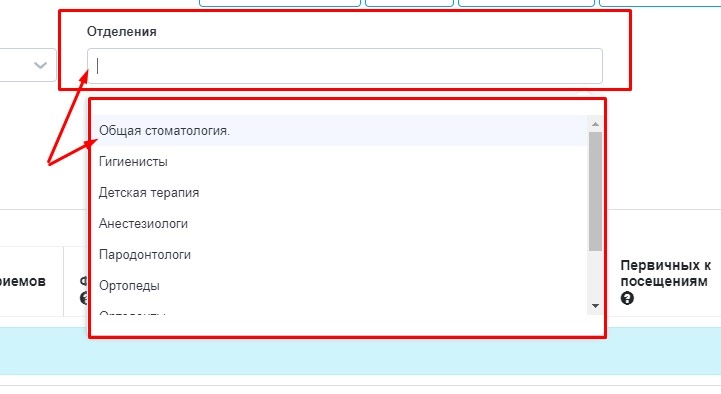
Необходимо указать нужное отделение, после чего система применит данную фильтрацию.
После указания всех параметров необходимо нажать клавишу «Сформировать».

Рассмотрим таблицу отчета.
Сам отчет представляет из себя таблицу с ФИО врачей, по которым формируются данные.
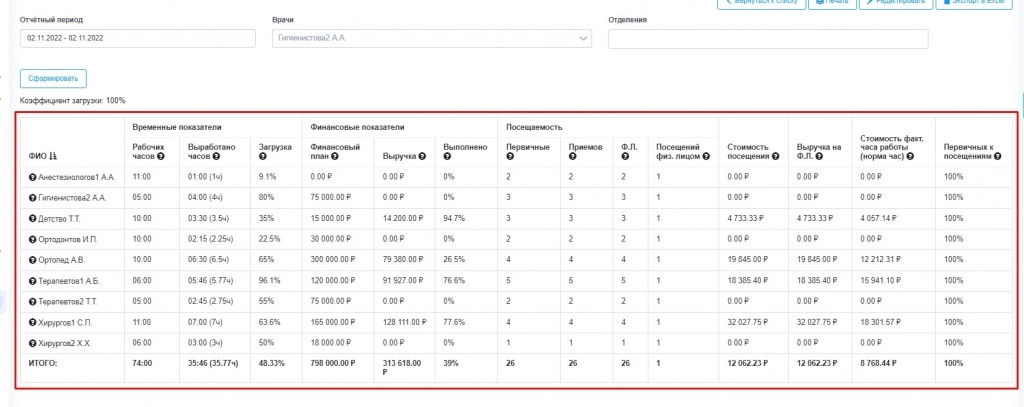
Рассмотрим данную таблицу подробней, и разберем каждый из параметров.
В формируемых данных предоставляется возможность ознакомиться с
-
«Временными показателями»
-
«Финансовыми показателями»
-
«Посещаемостью»
-
«Стоимостью посещения»
-
«Выручкой на Ф.Л.»
-
«Стоимостью фактического часа»
-
соотношением «Первичных пациентов к посещениям»
«Временными показателями»
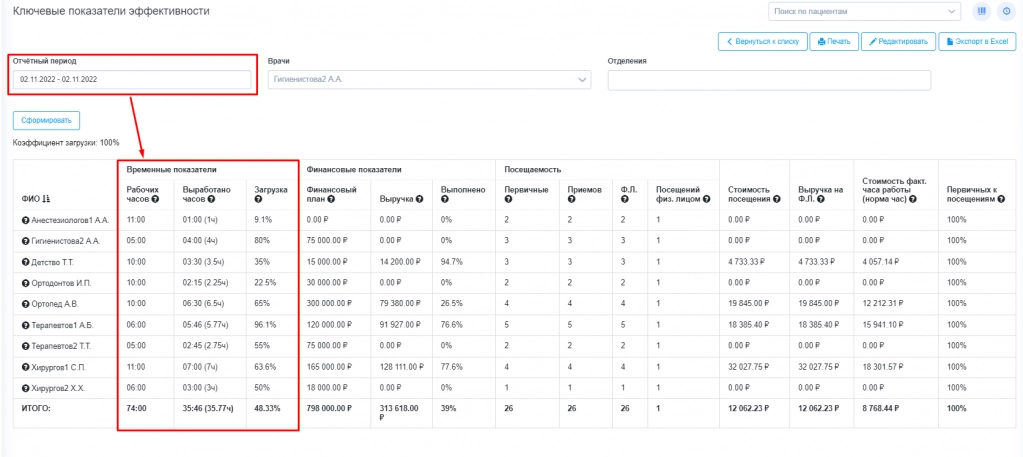
Данный пункт отображает информацию по:
-
«Рабочим часам». (суммарное количество рабочих часов врача из графика работы врача. Система отображает все время работы врача за указанный период в форме фильтрации.
-
Например, опираясь на скриншот мы понимаем, за дату 02.11.2022 у врача смена составила 11 часов.)
-
«Выработано часов». (Данная колонка отображает информацию по времени затраченного на проведения приема из расписания. В нашем случае мы понимаем что за дату 02.11.2022 врач потратил времени на проведение приемов в размере 1 часа.)
-
ВАЖНО! Служебные записи у врача в расписании в отчете не учитываются. Т.е. время закрытое служебными записями в расписании в «Выработано часов» не попадает, так как это время не является потраченным на проведение приема.
-
«Загрузка». (В данном столбце система посчитает загруженность врача, взяв за основу формулу «Выработано часов/Рабочих часов х 100%». В нашем случае мы получаем информацию что врач за указанный период был загружен на 9,1%)
Следующая группа выводимых параметров «Финансовые показатели»
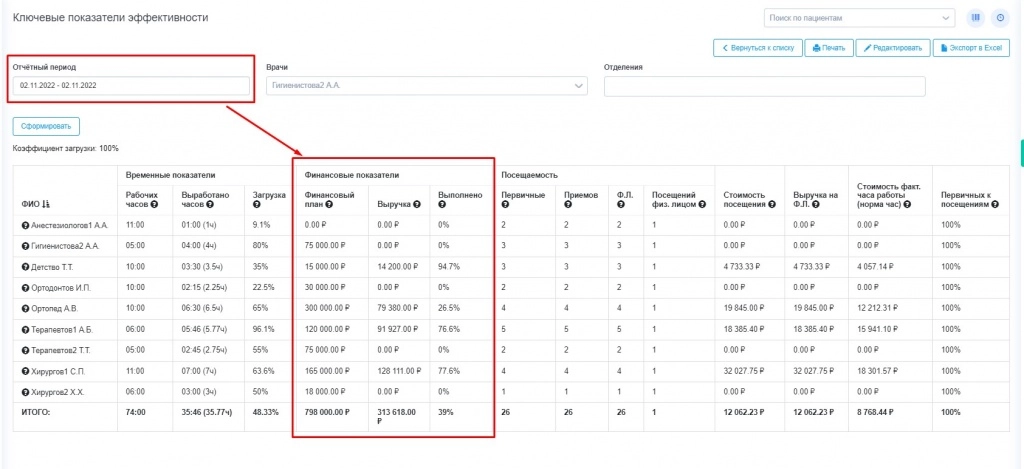
Информация выводится по следующим пунктам:
- «Финансовый план»
В данной колонке отображается значение по финансовому плану врача, т.е. сумму на которую должен был врач провести приемов за отработанное время по составленному графику работы. Финансовый план задается при создании в системе врача, в модуле «Настройка» в разделе «Врачи»
- «Выручка»
В колонке «Выручка» система будет отображать информацию по приемам проведенных врачом, которые были оплачены за указанный период времени. Т.е. говоря другими словами, будут отображаться только финансы, которые поступили на счет клиники при оплате приемов. Неоплаченные приемы прибылью не считаются.
Информация в данный раздел система берет из кассы, анализируя созданные заказ наряды и факт их оплаты.
- «Выполнено»
Данная колонка отображает соотношение заработанных средств врачом к поставленному плану. Т.е. на сколько был выполнен, не достигнут или перевыполнен поставленный план врачу.
Раздел «Посещаемость»
В данном разделе выводятся данные:
-
«Первичные» пациенты. Т.е. отображается информация по количеству первичных пациентов, которые были записаны на прием к врачу в указанный период.
-
«Приемов» В данной колонке отображается информация по всем проведенным приемам у данного врача за указанный период. Сюда входят и первичные приемы, и повторные.
-
«Ф.Л.» Другими словами «Физические лица». Тут выводится информация по пациентам, т.е. физическим лицам, которым проводились приемы в указанный период.
-
«Посещений физ. лицом» В данном же разделе система покажет какому количеству пациентов было проведено указанное количество приемов.
Подведем итоги на примере врача «Анестезиологов1» на изображении.
Мы видим что к данному врачу было записано 2 первичных пациента, всего врач провел 2 приема (тут могут быть и первичные и повторные). Т.е. было 2 приема на 2 физ. лица. По колонке «Посещений физ. лицом» мы понимаем что указанные 2 прима были проведены одному и тому же человеку, другими словами пациент приходил на прием к врачу несколько раз и оба раза он был записан на «Первичный прием».
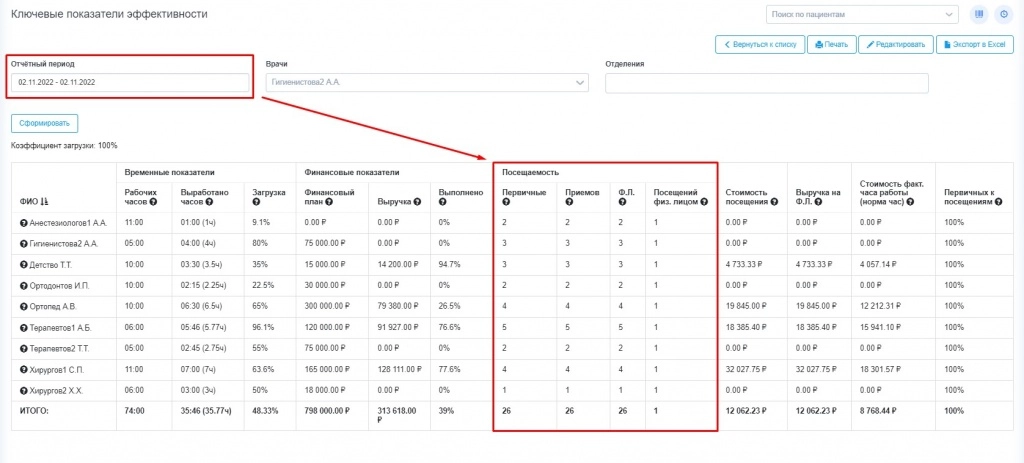
Колонка «Стоимость посещения»
Система проведет подсчет средней стоимости посещение у врача. Расчет проходит по формуле «Выручка» врача разделенная на количество проведенных приемов.
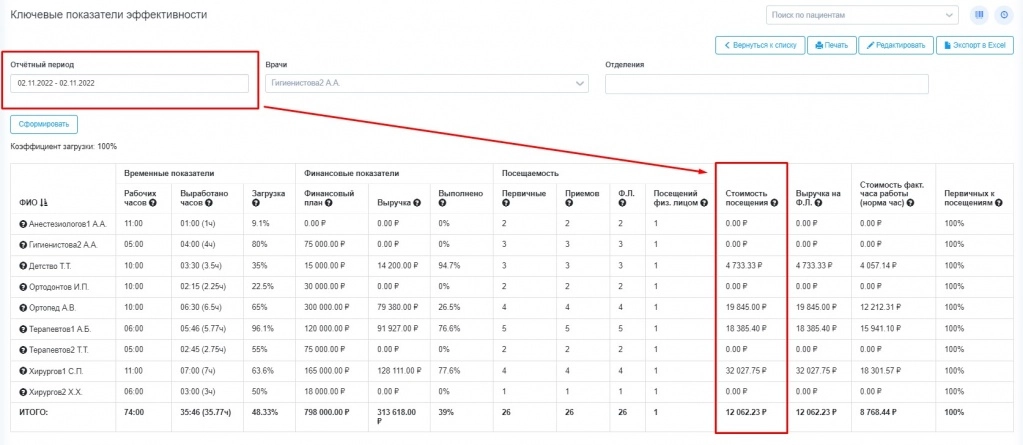
«Выручка на Ф.Л.»
В данной колонке отчет будет отображать информацию по среднему чеку на пациента, т.е. средний показатель по чеку на пациента. Расчет производится по формуле «Выручка» врача разделенная на «Количество Ф.Л.» присутствующих на приемах.
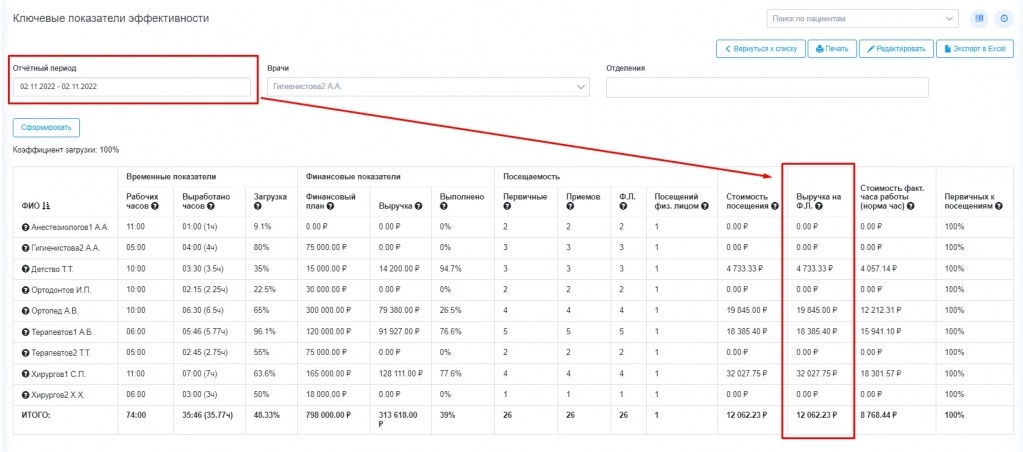
«Стоимость фактического часа работы» врача.
Отчет выведет среднюю стоимость приема врача за указанный период. Расчет происходит по формуле Соотношение «Выручки» врача к количеству отработанного времени.
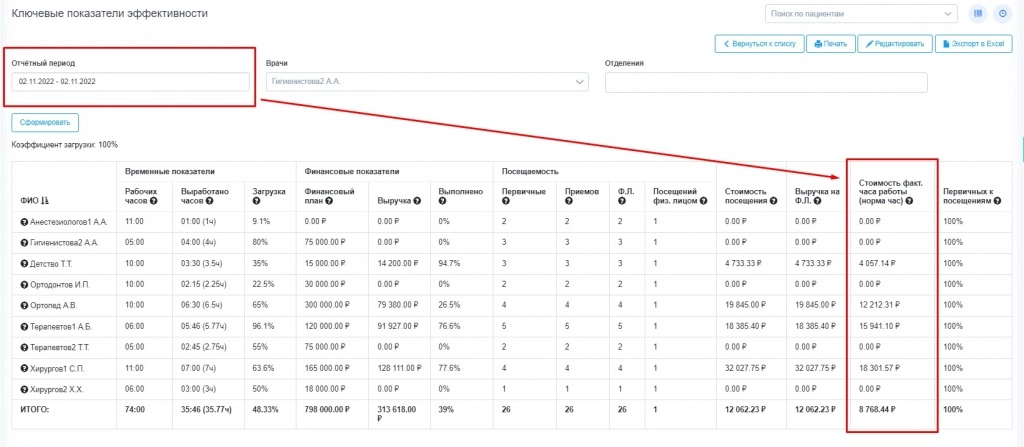
- «Первичных к посещениям».
Данный столбец покажет процентное соотношение посещений первичных пациентов к повторным.
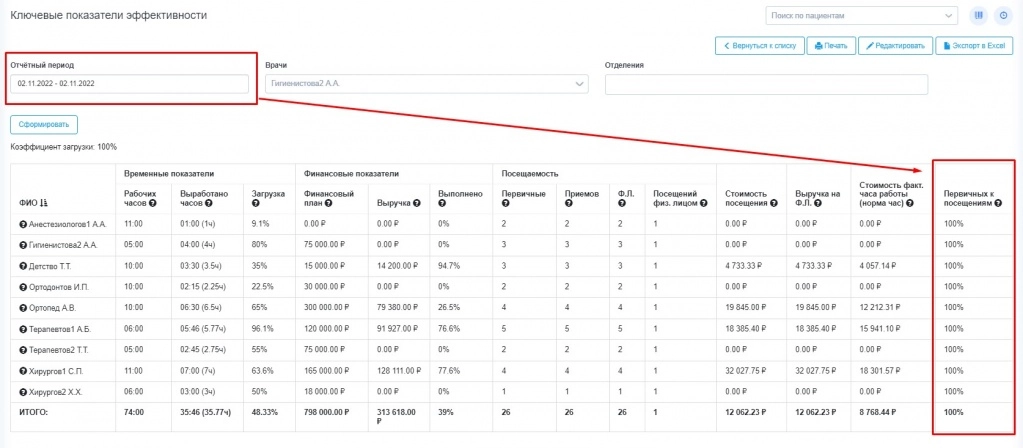
Данный отчет при желании можно распечатать, отредактировать или выгрузить в формате Excel таблицы.
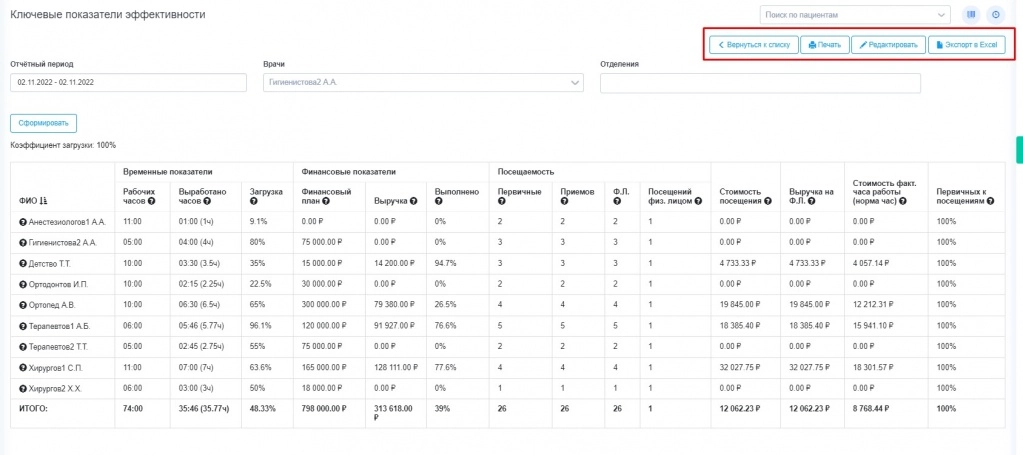
Если стоит задача изменить настройки отчета, то необходимо нажать на кнопку «Редактировать»
в правом верхнем углу.
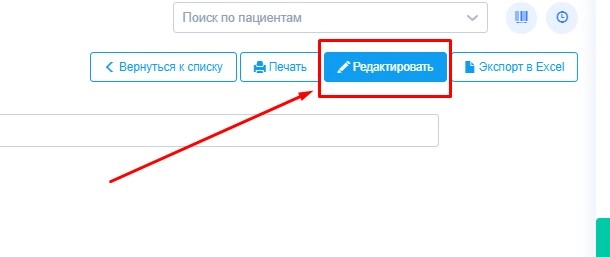
После чего откроется форма редактирования отчета.
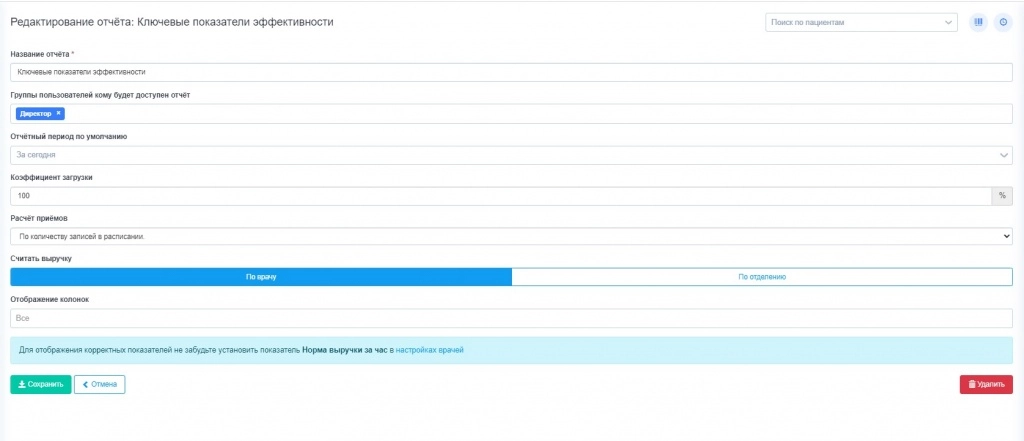
Сверху вниз:
- Отчет можно переименовать.
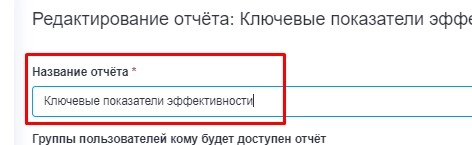
- Указать группы пользователей, кому будет доступен отчет, выбирая из списка.
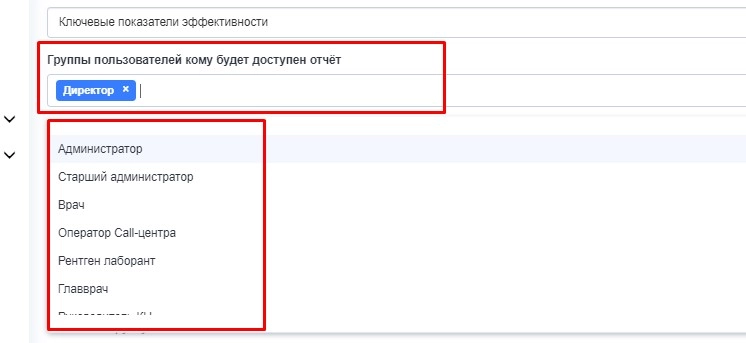
- Можно изменить «Отчетный период по умолчанию» ,выбрав из выпадающего списка.
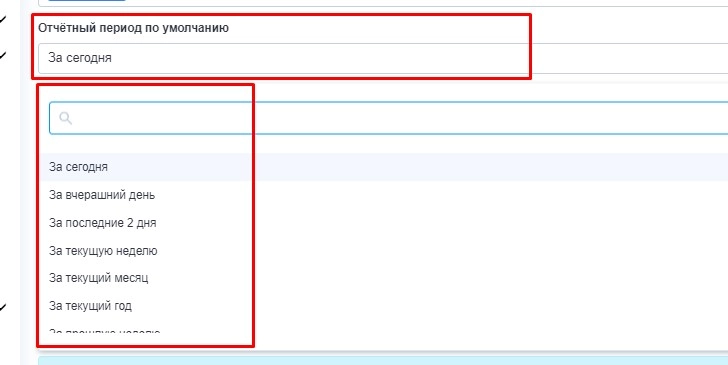
- Можно выставить коэффициент загрузки.

- Можно изменить параметр отображаемой информации в отчете «Расчет приемов»

- Есть возможность выбрать способ расчета по врачу/по отделению

- Отображаемые колонки. Можно указать информацию, которая будет отображаться в отчете. Настройка происходит путем выбора нужных пунктов из выпадающего списка.

После того как параметры будут отредактированы отчет нужно «Сохранить». Если Вы передумали изменять отчет то можно нажать на кнопку «Отмена», что вернет все настройки к изначальным.
Кнопка «Удалить» позволяет удалить отчет из системы.

При нажатии на кнопку печать, в правом верхнем углу отчета, откроется возможность отправить его на печать.

Кнопка «Экспорт в Excel» выгрузит и скачает данный отчет на Ваш компьютер в формате Excel таблицы.
